Obsah
Vážený priemer je jedným z druhov priemeru, ktorý zahŕňa rôzne stupne dôležitosti čísel v súbore údajov. vypočítať váženú priemernú cenu v programe Excel , každé číslo sa pred konečným výpočtom vynásobí vopred stanovenou váhou.
Pre väčšiu prehľadnosť použijeme Súbor údajov obsahujúce Produkt , Cena a Množstvo (ako Hmotnosť ) stĺpcov.

Stiahnite si cvičebnicu
Výpočet váženej priemernej ceny.xlsx3 jednoduché spôsoby výpočtu váženej priemernej ceny v programe Excel
1. Použitie všeobecného vzorca na výpočet váženej priemernej ceny
Môžeme vypočítať vážená priemerná cena pomerne ľahko pomocou Všeobecný vzorec .., Všeobecný vzorec Je to matematická operácia, ktorá nevyužíva žiadne vstavané funkcie ani spracovanie.
Kroky :
- Vyberte bunku, v ktorej sa má Vážený priemer . Tu som vybral bunku C11 .
- Zadajte nasledujúci vzorec.
=(C5*D5+C6*D6+C7*D7+C8*D8+C9*D9)/(D5+D6+D7+D8+D9) Tu sa Cena s pripojeným Množstvo je . vynásobené a sumarizácia Potom sa vypočíta ich súčet. rozdelené súčtom Závažia ktorý je uvedený v Množstvo stĺpec.
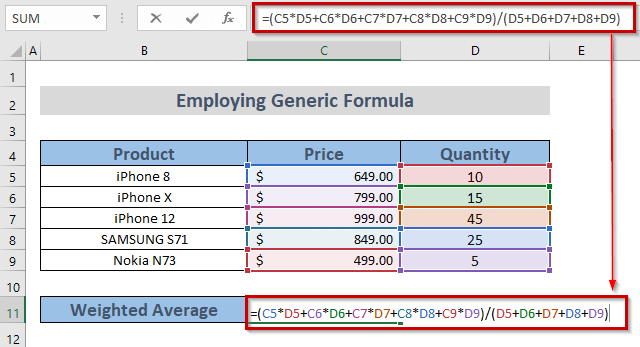
- Tlač VSTÚPIŤ .

Výsledok môžeme vidieť na vybranej bunke.
Čítajte viac: Ako vypočítať priemernú cenu v programe Excel (7 užitočných metód)
2. Použitie funkcie SUM na výpočet váženej priemernej ceny
Používanie . Funkcia SUM je ďalší jednoduchý spôsob, ako vypočítať váženú priemernú cenu .
Kroky :
- Najprv vyberte bunku, v ktorej sa má Vážený priemer . Tu som vybral bunku C11 .
- Zamestnajte Funkcia SUM.
=SUM(C5:C9*D5:D9)/SUM(D5:D9) Tu som vybral Cena rozsah C5 na C9 a Množstvo rozsah D5 na D9 Nakoniec sa súčet výsledkov násobenia vydelí súčtom Množstvo od D5 na D9 .

- Potom stlačte tlačidlo VSTÚPIŤ ak používate OFFICE 365/2021 . V opačnom prípade stlačte CTRL + SHIFT + ENTER .

Požadovaný výsledok môžeme mať pred očami.
Čítajte viac: Ako vypočítať maloobchodnú cenu v programe Excel (2 vhodné spôsoby)
Podobné čítania
- Ako vypočítať výrobné náklady v programe Excel (3 efektívne spôsoby)
- Výpočet ceny za meter štvorcový v programe Excel (3 praktické metódy)
- Ako vypočítať predajnú cenu za jednotku v programe Excel (3 jednoduché spôsoby)
- Výpočet variabilných nákladov na jednotku v programe Excel (s rýchlymi krokmi)
- Ako vypočítať cenu dlhopisov v programe Excel (4 jednoduché spôsoby)
3. Použitie funkcií SUM & SUMPRODUCT na výpočet váženej priemernej ceny
Aplikácia . Funkcia SUMPRODUCT spolu s SUM je ďalším skvelým spôsobom, ako vypočítať . vážená priemerná cena .
Kroky :
- Vyberte bunku, v ktorej sa má Vážený priemer . Tu som si vybral bunku C11 .
- Aplikujte Funkcia SUMPRODUCT.
=SÚČIN(C5:C9,D5:D9)/SÚČET(D5:D9) Tu som vybral Cena rozsah C5 na C9 a Množstvo rozsah D5 na D9 použiť Funkcia SUMPRODUCT Nakoniec sa výsledok vydelí súčtom Množstvo od D5 na D9 .

- Hit VSTÚPIŤ aby sa dosiahol výsledok.

Čítajte viac: Ako vypočítať vážený kĺzavý priemer v programe Excel (3 metódy)
Praktická časť
Tu si môžete vyskúšať viac odborných znalostí.

Záver
Pokúsil som sa vyjadriť 3 spôsoby na ako vypočítať váženú priemernú cenu v programe Excel . dúfam, že to bude užitočné pre používateľov programu Excel. V prípade akýchkoľvek ďalších otázok sa vyjadrite nižšie.

